Kuidas parandada Windows 10 mälu otsas viga
Miscellanea / / November 28, 2021
Sisu
- Kuidas parandada Windows 10 viga "Mälu on otsas".
- Kuidas parandada Windows 10 mälu otsas viga
Võite saada "Mälu täis” tõrketeade töölaua hunniku piirangu tõttu. Pärast paljude rakenduste akende avamist ei pruugi teil olla võimalik avada ühtegi täiendavat akent. Mõnikord võib aken avaneda. Siiski ei sisalda see oodatud komponente. Lisaks võite saada tõrketeate, mis sarnaneb järgmisega:
Mälu või süsteemiressursid otsas. Sulgege mõned aknad või programmid ja proovige uuesti.
See probleem ilmneb töölaua hunniku piirangu tõttu. Kui sulgete mõned aknad ja proovite seejärel teisi aknaid avada, võivad need aknad avaneda. Kuid see meetod ei mõjuta töölaua hunniku piirangut.
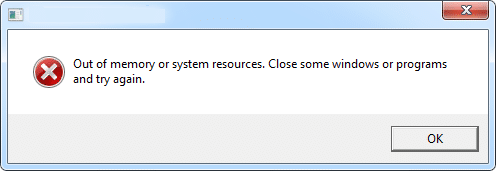
Selle probleemi automaatseks lahendamiseks klõpsake nuppu Paranda see ära nupp või link. Klõpsake dialoogiboksis Faili allalaadimine nuppu Käivita ja järgige parandamisviisardi juhiseid. Nii et ilma aega raiskamata vaatame Kuidas parandada Windows 10 mälu otsas viga alltoodud tõrkeotsingu sammude abil.
Kuidas parandada Windows 10 mälu otsas viga
Selle probleemi ise lahendamiseks muuta töölaua hunniku suurust. Selleks toimige järgmiselt.
1. Klõpsake nuppu Start, tippige väljale regedit Käivitage otsingukastja seejärel klõpsake loendis Programmid nuppu regedit.exe või vajutage Windowsi klahvi + R ja sisse Jookse dialoogiboksi tippige regedit, klõpsake nuppu OK.
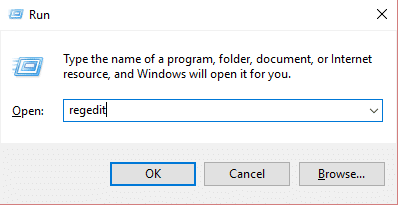
2. Otsige üles järgmine registri alamvõti ja seejärel klõpsake seda:
HKEY_LOCAL_MACHINE\SYSTEM\CurrentControlSet\Control\Session Manager\SubSystems
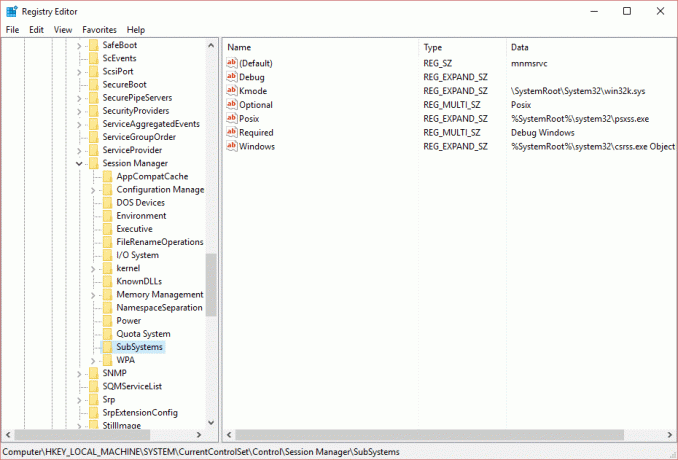
3. Paremklõpsake Windowsi kirjet ja seejärel klõpsake nuppu Muuda.
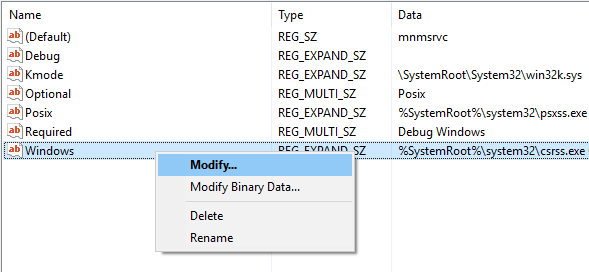
4. Otsige üles dialoogiboksi Redigeeri stringi jaotises Väärtuse andmed Jagatud jaotis kirje ja seejärel suurendage selle kirje teist ja kolmandat väärtust.
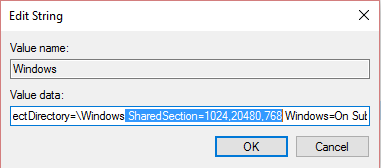
SharedSection kasutab süsteemi ja töölaua hunnikute määramiseks järgmist vormingut:
SharedSection=xxxx,yyyy,zzzz
32-bitiste operatsioonisüsteemide jaoks, suurendada yyyy väärtuseks "12288";
Suurendage zzzz väärtuseks "1024".
64-bitiste operatsioonisüsteemide jaoks, suurendada yyyy väärtus "20480";
Suurendage zzzz väärtuseks "1024".
Märge:
- Teine väärtus Jagatud jaotis registrikirje on iga interaktiivse aknajaamaga seotud töölaua hunniku suurus. Hunnik on vajalik iga interaktiivses aknajaamas (WinSta0) loodud töölaua jaoks. Väärtus on kilobaitides (KB).
- Kolmas Jagatud jaotis väärtus on töölaua hunniku suurus iga töölaua jaoks, mis on seotud "mitteinteraktiivse" aknajaamaga. Väärtus on kilobaitides (KB).
- Me ei soovita määrata väärtust, mis on üle 20480 KB teise jaoks Jagatud jaotis väärtus.
- Suurendame SharedSectioni registrikirje teist väärtust väärtuseni 20480 ja suurendage SharedSectioni registrikirje kolmandat väärtust väärtuseni 1024 automaatses paranduses.
Sulle võib meeldida ka:
- Arvuti parandamine on vähese mäluga Hoiatus
- Parandage, et draiveri värskendust ei saa installida GeForce'i kogemuse kaudu
- COM Surrogate'i parandamine on lakanud töötamast
- Kuidas parandada rakenduse tõrget 0xc000007b
See on see, mis teil õnnestus Parandage Windows 10 tõrketeade mälu otsas kuid kui teil on selles osas endiselt mõni viga, proovige seda postitust Kuidas parandada"Teie arvutil on vähe mälu” ja vaata, kas see aitab. Kui teil on selle postituse kohta veel küsimusi, kommenteerige julgelt.



